La cola de flujo de trabajo enumerará todas las líneas de flujo de trabajo que se han asignado y/o marcado a un usuario de Global Shop como la persona que cierra la sesión. El usuario debe usar este elemento de menú para marcar las líneas de flujo de trabajo como completadas.
Business Intelligence > Transacciones > Cola de flujo de trabajo
 Todas las líneas de flujo de trabajo asignadas al usuario que inició sesión que no se marcaron como Completadas aparecen en la lista tan pronto como el usuario abre el elemento del menú. Si el usuario forma parte de un grupo que figuraba en la columna Asignado o Cerrar sesión de la línea de flujo de trabajo, estas líneas de flujo de trabajo también aparecerán en la lista.
Todas las líneas de flujo de trabajo asignadas al usuario que inició sesión que no se marcaron como Completadas aparecen en la lista tan pronto como el usuario abre el elemento del menú. Si el usuario forma parte de un grupo que figuraba en la columna Asignado o Cerrar sesión de la línea de flujo de trabajo, estas líneas de flujo de trabajo también aparecerán en la lista.
El menú desplegable Ver permite al usuario filtrar la lista para mostrar solo aquellas líneas que el usuario tiene asignadas o aquellas líneas en las que el usuario está marcado como la persona que cierra la sesión . La vista predeterminada es Todo . Abra el menú desplegable para cambiar la vista en consecuencia. Haga clic en el botón Filtrar para actualizar la lista.
El menú desplegable Grupos enumerará todos los grupos a los que este usuario está asignado a través de Soporte del sistema > Archivo > Mantenimiento de seguridad del usuario.
La Fecha de inicio y la Fecha de finalización predeterminadas son la fecha de hoy. Ingrese un rango de fechas y marque la casilla Filtrar por fecha de vencimiento para restringir la lista de líneas de flujo de trabajo en la lista por fecha de vencimiento. Haga clic en el botón Filtrar para actualizar la lista.
Haga clic en el cuadro Mostrar completado y haga clic en el botón Filtrar para mostrar también las líneas de flujo de trabajo que se marcaron previamente como Completadas.
Cuando el usuario esté listo para completar una línea de flujo de trabajo o ingresar un porcentaje de finalización, haga clic en el botón Editar en la línea de flujo de trabajo.
 La columna % completado se actualiza en consecuencia en la línea.
La columna % completado se actualiza en consecuencia en la línea.
Seleccione el botón Información en la línea de flujo de trabajo para ver cualquier campo de usuario, notas, dependencias, referencias de documentos, metadatos o referencias. Para abrir una referencia de documento, seleccione Abrir . 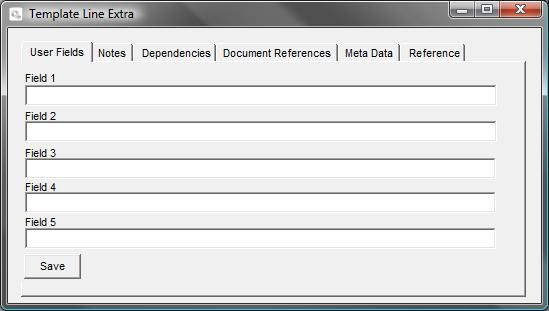
Otras versiones
- Próximamente...